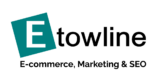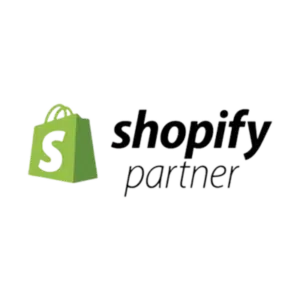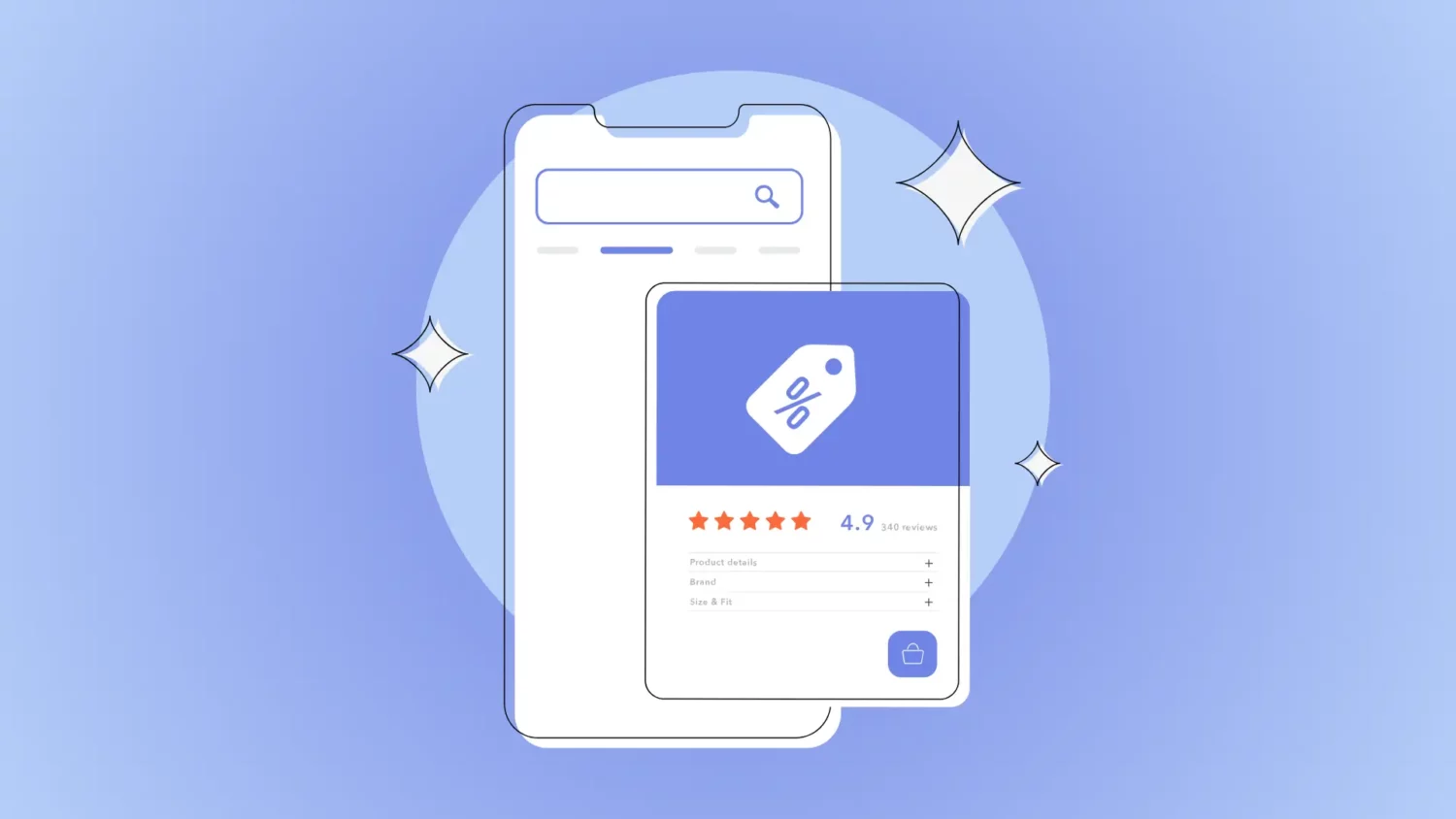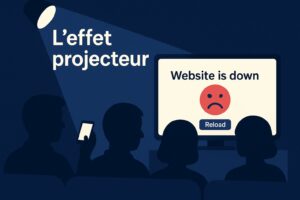Tout d’abord, rappelons un peu l’histoire de Google Shopping
Google shopping, successeur du service Froogle (2002) ou encore Google Product Search (2007), est un catalogue et comparateur de produits permettant aux e-commerçants de faire la promotion de leurs produits afin de gagner en visibilité et d’augmenter leurs ventes.
Lancé en 2010 aux USA, Google Product Search était initialement un service gratuit devenu payant en mai 2012 et ayant changé de nom pour Google Shopping. Courant 2020, le service a de nouveau revu sa politique et a mis en place ses fiches produits gratuites afin que tout le monde puisse faire la promotion de ses articles, l’objectif étant d’aider les commerçants à atteindre le plus de clients possibles afin de gérer au mieux la crise économique liée au coronavirus.
Il reste tout de même possible de faire des annonces sponsorisée afin de mettre encore plus en avant ses produits grâce aux pubs Google Ads. En effet, Google classe ses résultats en fonction du budget des différentes campagnes (coût par clic) : autrement dit, plus le budget est conséquent, plus les produits sont mis en avant. Le critère de pertinence reste tout de même de mise, il faut donc également bien faire attention à la description des produits, aux photos, à l’utilisation des bons mots-clés et veiller à avoir de bonnes évaluations.
Comment fonctionne Google Shopping ?
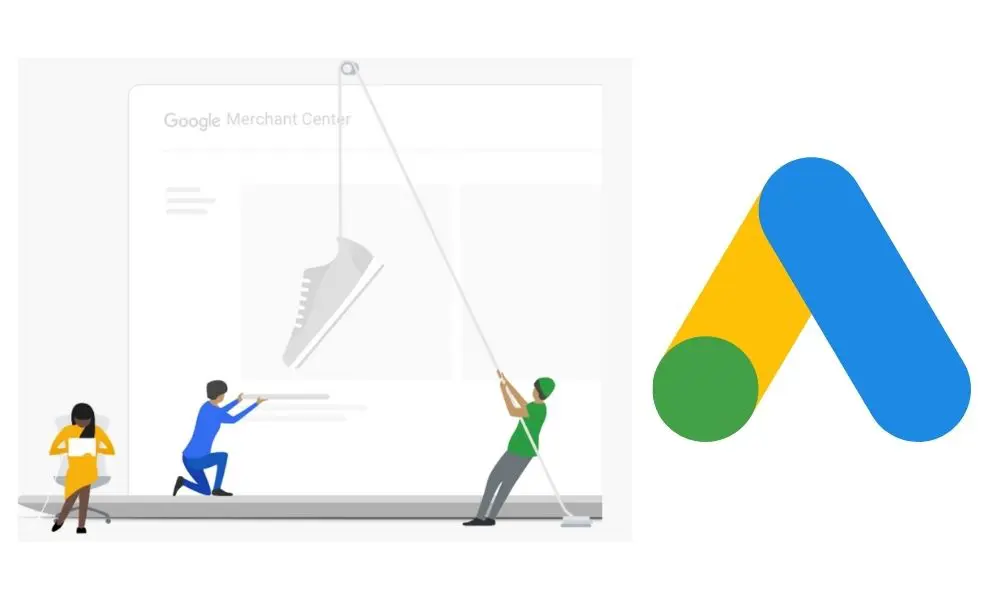
Pour le commerçant
Afin de mettre en place vos produits sur Google Shopping il faudra :
- Créer un compte Google Merchant Center
- Une fois familiarisé avec l’interface, y télécharger vos produits en créant un « flux produits »
Pour les personnes souhaitant sponsoriser leurs annonces :
- Associez votre compte Google Merchant Center à Google Ads (créer un compte Google Ads si vous n’en possédez pas)
- Lancer une campagne sur Google Ads pour Google Shopping
Aucun compte n’est à créer sur Google Shopping même car celui-ci est simplement la vitrine de Google.
En résumé :
- Le Merchant Center vous sert à gérer les données relatives aux produits que vous avez en stock
- Google Ads vous sert à configurer les campagnes publicitaires pour votre boutique
- Google Shopping vous sert à diffuser vos annonces en tant que campagnes publicitaires
Pour le client
Lorsqu’une personne effectue une recherche de produit dans google et qu’il tape directement le nom du produit en question dans la barre de recherche, il tombe sur des annonces « catégorisée ».
Les résultats se trouvant dans la partie « annonces » sont celles appartenant à Google Shopping. Ces résultats peuvent également se trouver sur la droite des résultats de votre recherche.
« Product Listing Ads » (PLA) sur la page d’accueil des résultats pour la recherche « ordinateur » :
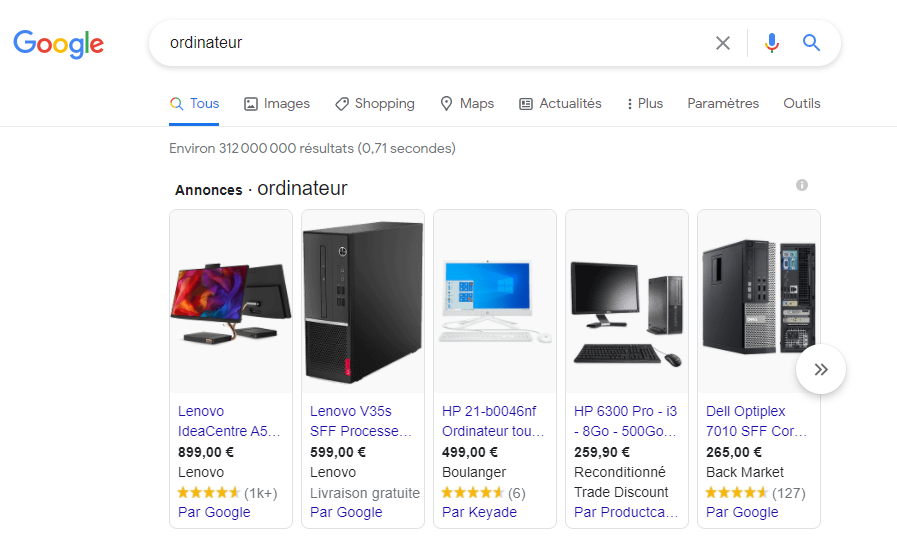
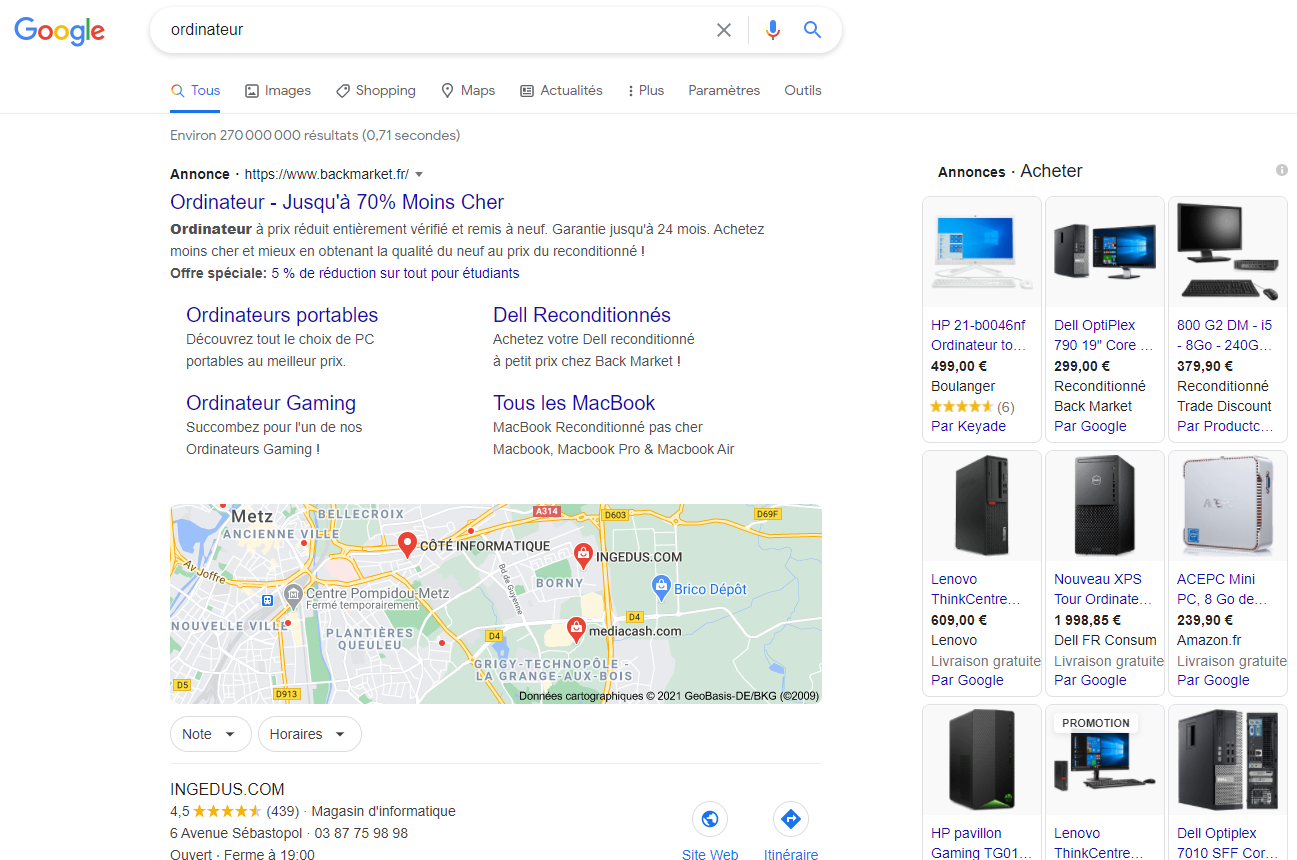
Lorsque vous vous rendez directement dans l’onglet « shopping » de Google après avoir tapé votre recherche, vous pouvez appliquer des filtres tels que :
- La géolocalisation
- Le prix
- Le style
- La marque
- …
Afin de sélectionner au mieux votre produit.
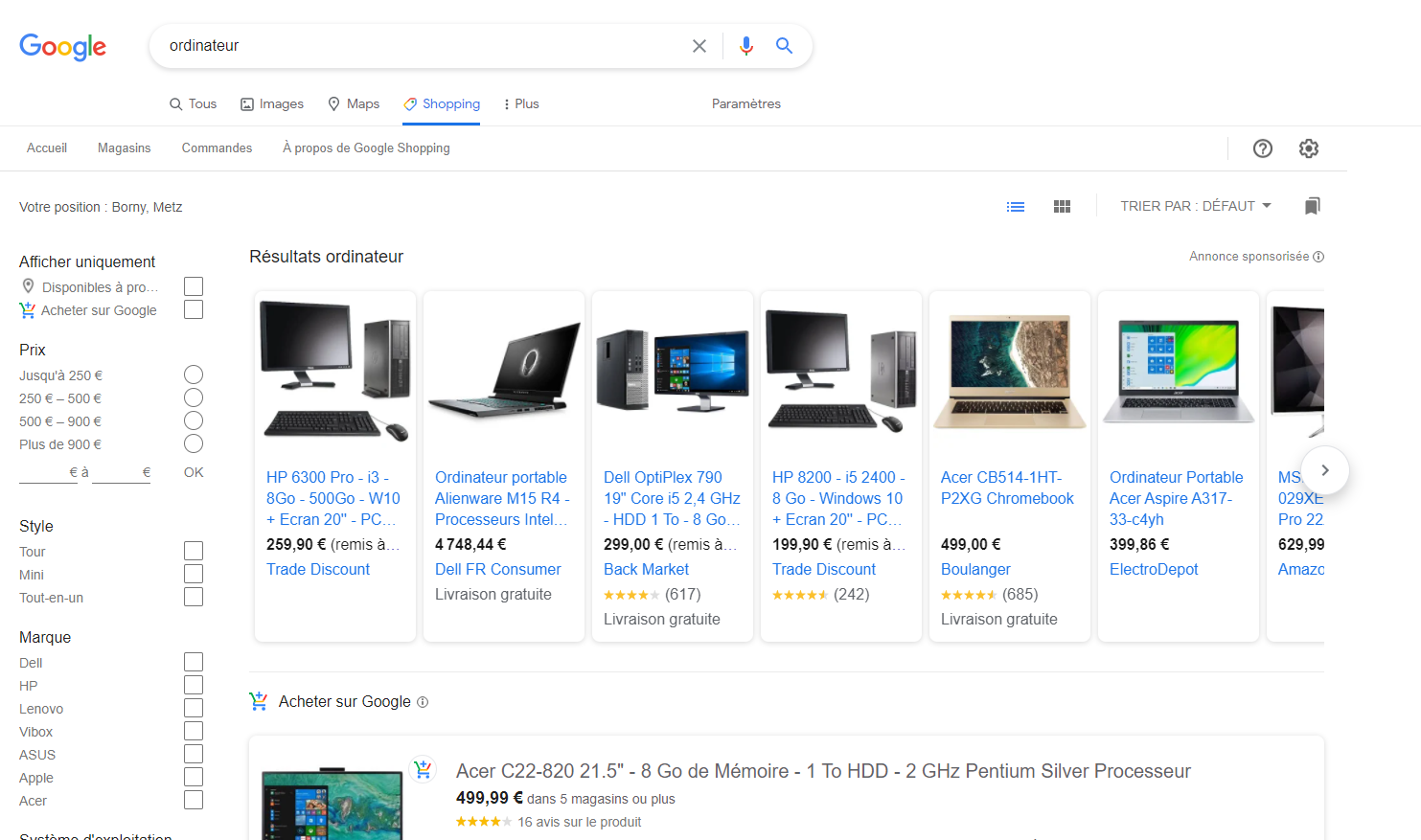
En cliquant sur un produit, soit vous allez être redirigé vers le site marchand, soit les détails de ce produit vont s’afficher (dans la catégorie « acheter sur google ») et vous pourrez l’acheter directement sur cette page.
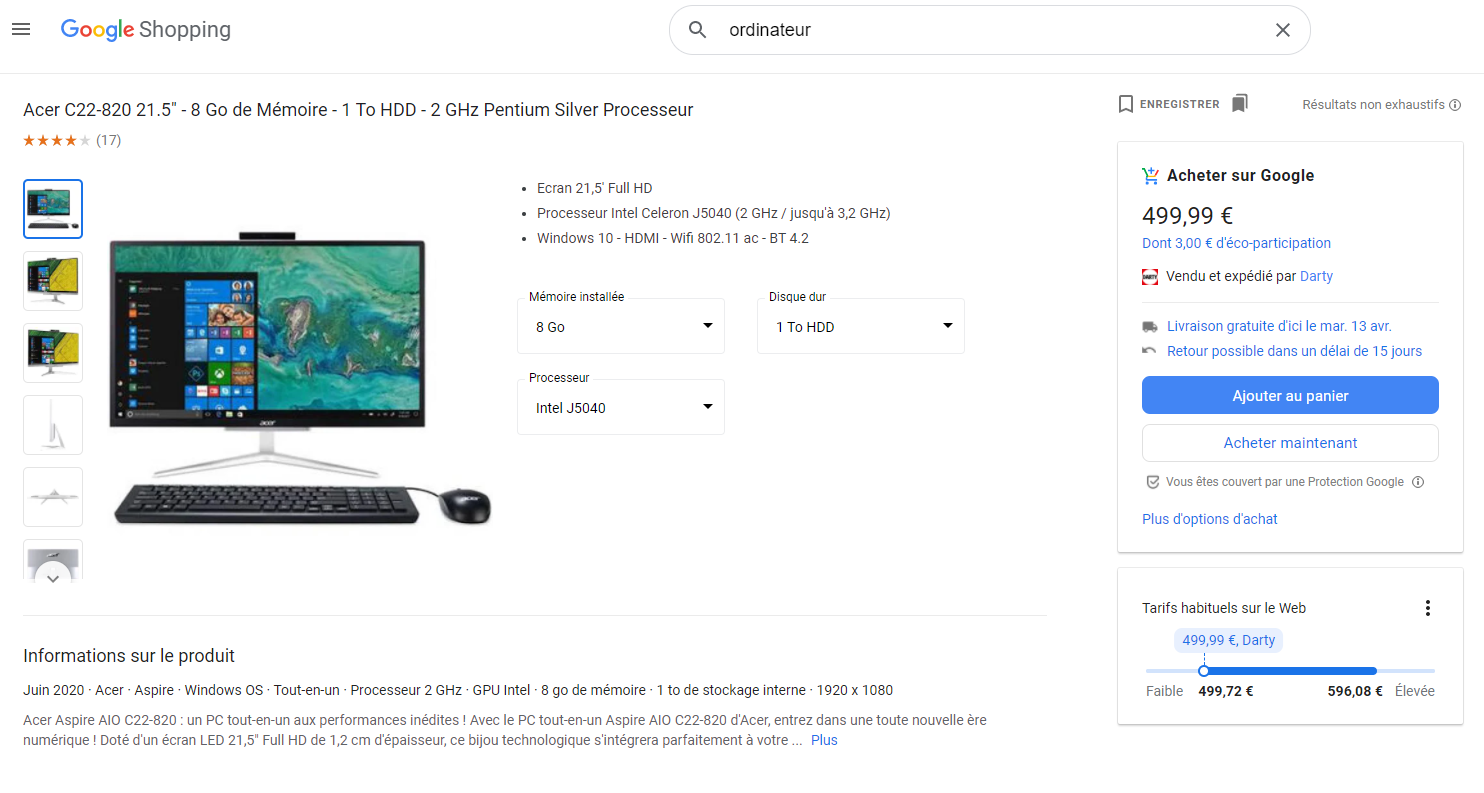
Explications pas à pas
Merchant Center
Pour créer votre compte Google Merchant Center, rendez vous sur cette adresse et cliquez sur le bouton « Premiers pas ». Il est vivement recommandé d’utiliser le compte Google auxquels des services que vous utilisez pour votre entreprise tels que Google Analytics ou encore Google My Business sont connectés afin de gérer plus facilement vos campagnes.
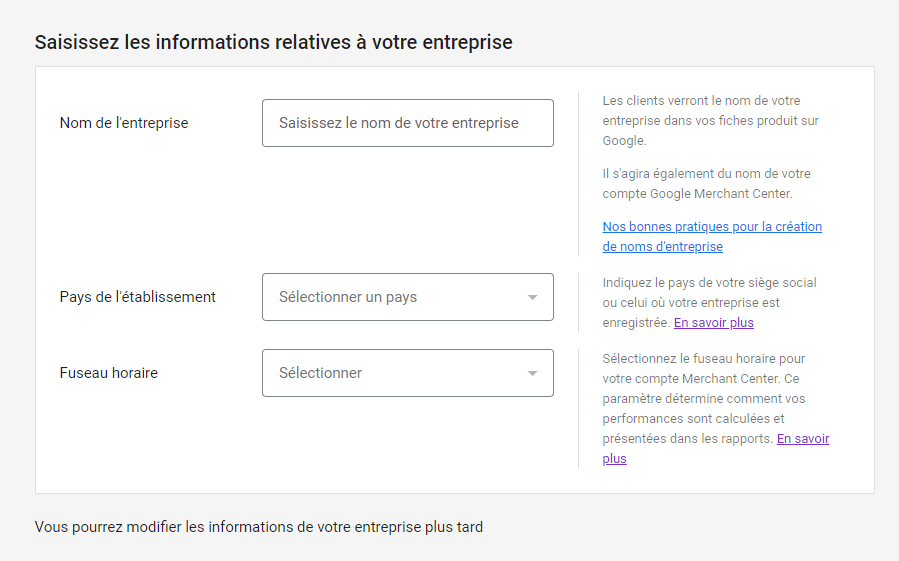
Une fois ce formulaire rempli, vérifiez le nom de domaine de votre boutique en ligne directement dans l’onglet « paramètres » -> « informations sur l’entreprise » -> « site web ».
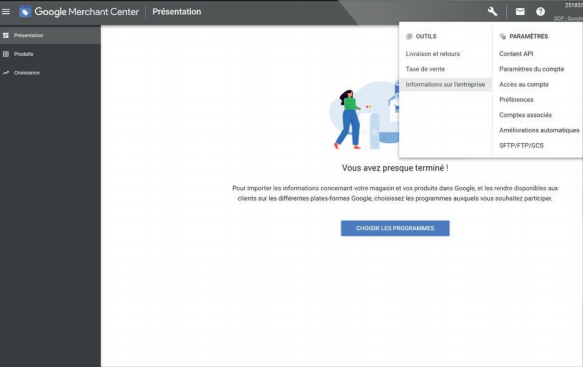
3 options de vérification s’offre à vous :
- Google Analytics : si votre domaine a déjà été vérifier sur ce service pour la même adresse e-mail
- Google Tag Manager : vérification simple
- Fichier ou code HTML
Le but de cette vérification étant d’obtenir les statuts « Validée » ainsi que « Revendiquée ».
Flux produits
Pour ajouter votre premier produit, cliquez sur l’onglet « produits » -> « produits multiples » -> « + ». Remplissez ensuite tous les champs nécessaires tels que le prix, la description, la photo, la disponibilité… Vous aurez ensuite accès à un aperçu de votre produit qui sera examiné puis validé par Google.
Pour créer votre flux produits rendez vous dans le menu de gauche -> « produits » -> « flux » -> « + ».
Pour importer vos produits vous aurez le choix entre :
- Google Sheets
- Récupération planifiée
- Importation
- Content API
Connexion du Merchant Center et Google Ads pour mettre en place du contenu sponsorisé
Rendez-vous dans les paramètres du Merchant Center onglet « comptes associés ». Entrez ensuite votre numéro client Google Ads afin d’associer les deux comptes.
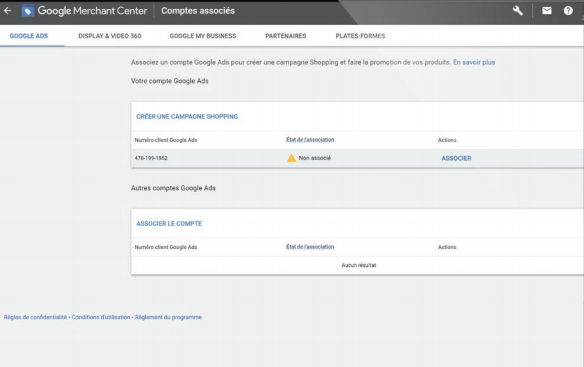
Afin d’accepter l’association de ces deux comptes, il faudra vous rendre sur votre compte Google Ads rubrique « paramètres avancés » -> « outils et paramètres » -> « configuration » -> « comptes associés » -> « Google Merchant Center » -> « détails » -> « affichez les détails » et enfin « approve ». Vos deux comptes seront alors associés.
Vous devez savoir que vous n’êtes pas obligé de faire de la publicité pour tous vos produits, certains d’entre eux ne pourront certainement pas faire face à la concurrence et vous risquez de perdre de l’argent inutilement.
Créer des annonces sponsorisée sur Google Shopping
Afin de créer une annonce sponsorisée sur Google Shopping, il faudra vous rendre sur votre compte Google Ads -> « créer une nouvelle campagne » -> « shopping » puis la configurer comme une campagne classique en indiquant votre stratégie d’enchère, votre budget… Votre campagne sera ensuite analysée par google, validée et vous pourrez commencer à créer vos pages produits.
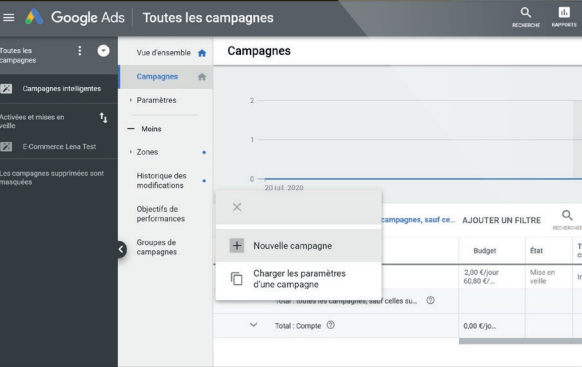
Les avantages de Google Shopping
Google shopping est un outil quasi-indispensable à l’augmentation de votre visibilité et de votre chiffre d’affaires. Avec plus de 90 milliards de requêtes tapés sur Google chaque mois, il vous permettra d’augmenter considérablement votre trafic et taux de conversion : en effet, l’internaute aura un aperçu des informations les plus importantes avant même de cliquer sur votre produit, si il clique c’est qu’il est vraiment susceptible d’acheter. Notons également que son utilisation est simple, complète et surtout gratuite.